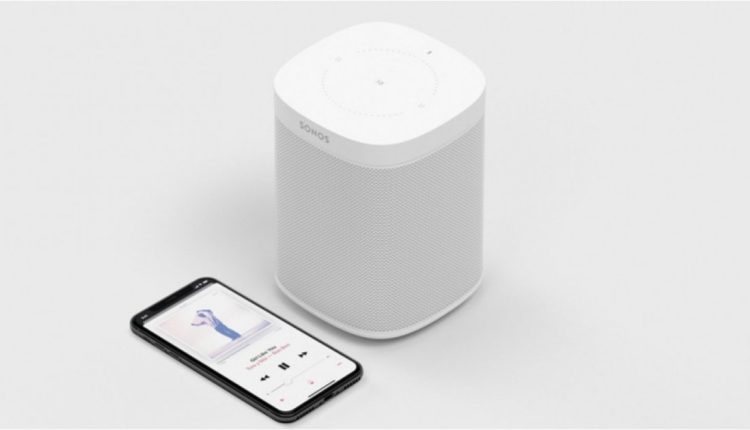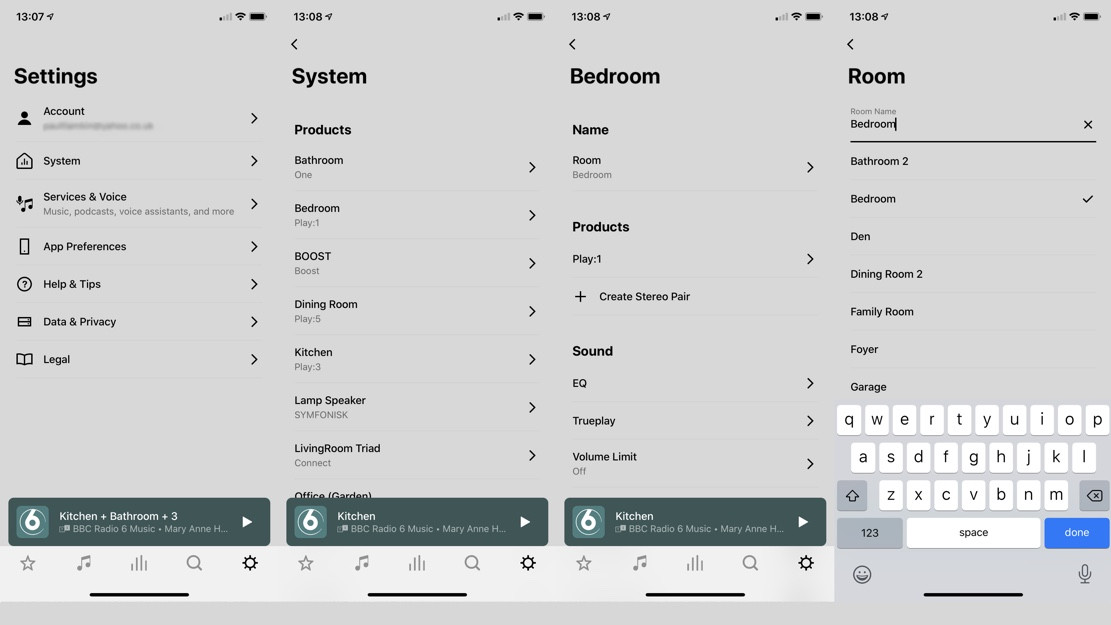Kuinka muuttaa Sonos-kaiuttimiesi nimi
Riippumatta siitä, suoratoistatko musiikkia Sonos-kaiuttimien kautta Sonos-sovelluksella tai käytät AirPlay 2 :ta, jonkinasteinen organisointi kannattaa.
Koska vaikka voi olla houkuttelevaa nopeuttaa nimeämisprosessia asennuksen aikana, kiität itseäsi myöhemmin, jos et tee niin.
Ja jos teet niin tai jos olet äskettäin järjestänyt uudelleen, voit silti nimetä kaiuttimet uudelleen, kun ne on määritetty.
Lue tämä: Parhaat Sonos-kaiuttimet
Voit tehdä sen kahdella tavalla. Yksi niistä on Sonos-sovelluksen käyttö – käsittelemme sen ensin – mutta voit myös nimetä ne uudelleen myös Applen Home-sovelluksessa, jos aiot käyttää niitä AirPlayn kanssa. Joten ensin…
Sonos-kaiuttimien nimeäminen uudelleen
Muista, että Sonosilla määrität jokaisen kaiuttimen "huoneeseen". Voit kuitenkin myös nimetä nämä huoneet haluamallasi tavalla, joten jos haluat mieluummin antaa jokaiselle puhujalle heidän oikean nimensä sen sijaan, että kutsuisit heitä huoneen mukaan, voit tehdä sen.
1 Avaa Sonos-sovellus ja napauta asetuspyörää oikeassa alakulmassa.
2 Avaa järjestelmä.
3 Valitse kaiutin, jota haluat muokata.
4 Napauta Huone-osiossa Huoneen nimi.
5 Kirjoita uusi nimesi ja napauta Valmis.
Nämä ohjeet perustuvat Sonos S2 -sovellukseen, mutta prosessi on suunnilleen samanlainen S1-käyttäjille.
Sonos-kaiuttimen nimen muuttaminen kotona
AirPlay 2:n saapumisen myötä voit ohjata Sonos-kaiuttimia Sirin avulla iOS-laitteella. Mutta tehdäksesi tämän, sinun on ensin määritettävä Sonos-kaiuttimet "lisävarusteiksi" Home-sovelluksessa. Katso nämä tiedot oppaastamme Sonosin määrittämiseksi AirPlay 2 :n kanssa.
Kun yhteys on muodostettu, Siri voi toistaa kappaleita Apple Musicista tai paikallisesta tallennustilasta Sonos-kaiuttimissa (valitettavasti muita suoratoistopalveluita ei tueta tällä ominaisuudella tällä hetkellä). Nimen muuttaminen:
1 Avaa Home-sovellus iOS-laitteellasi.
2 Joko Pakota Kosketa Sonos-kaiutinta päävalikossa ja napauta Asetukset tai napauta Muokkaa näytön yläreunasta ja napauta sitten kaiutinta.
3 Napauta todellista kaiuttimen nimeä yläreunassa, niin voit kirjoittaa ruutuun.
4 Voit myös määrittää huoneen sen alapuolelle.
HUOM: Sonos-sovellus hakee nimiä Home-sovelluksesta, joten jos nimeät kaiuttimen uudelleen Home-sovelluksessa, sen pitäisi näkyä Sonos-sovelluksessa seuraavan kerran, kun avaat sen. Mutta tämä ei toimi toisin päin, joten muista, että jos muutat nimeä Sonos-sovelluksessa, se ei muutu Home-tilassa ennen kuin teet sen manuaalisesti.